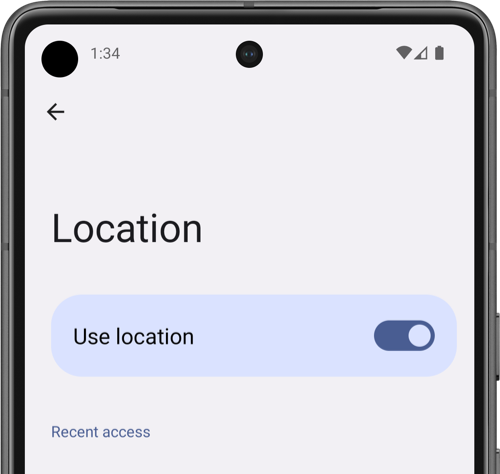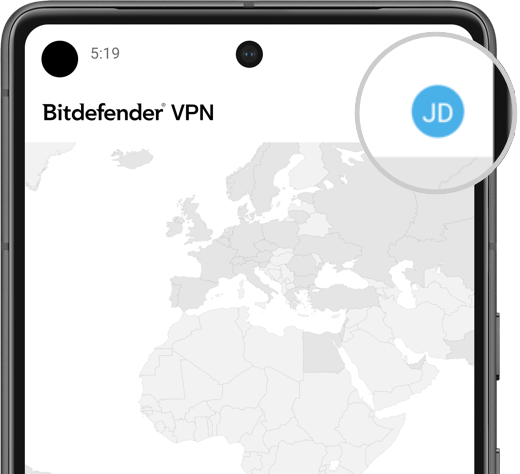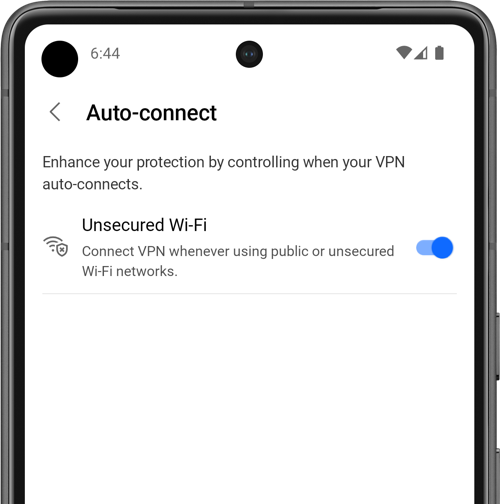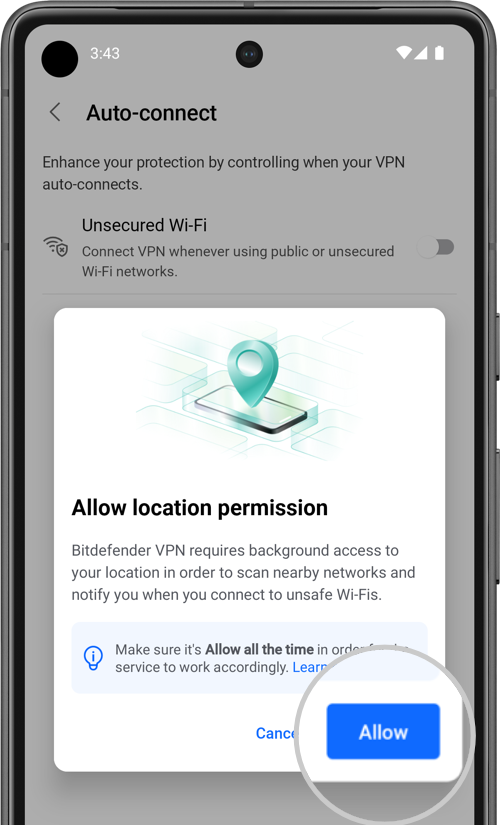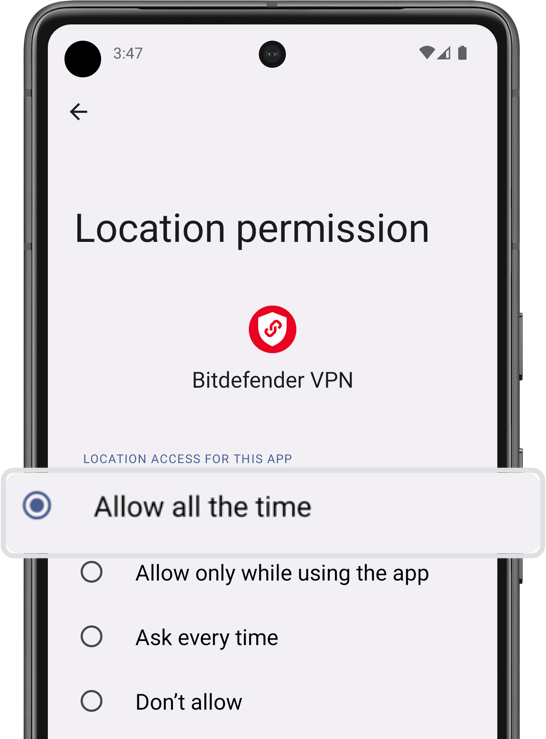Neste guia, vamos orientá-lo nas etapas para ativar o recurso Wi-Fi não seguro no Bitdefender VPN no Android 11 e versões mais recentes. Para proteger sua conexão, esse recurso ativa automaticamente o Bitdefender VPN quando você está em uma rede Wi-Fi pública. As redes Wi-Fi públicas podem ser arriscadas porque geralmente não são seguras. No entanto, no Android 11 e versões posteriores, a opção Wi-Fi não seguro pode não permanecer ativada porque o sistema operacional impede que os aplicativos executados em segundo plano solicitem diretamente acesso ao local. Para conceder esse acesso, os usuários precisam ativar manualmente a opção de localização em segundo plano nas Configurações. Se o usuário escolher "Permitir somente durante o uso do aplicativo" ou "Perguntar sempre", a opção Wi-Fi não seguro não será ativada, pois requer permissão para a localização em segundo plano.
Veja a seguir como fazer o recurso de Wi-Fi não seguro funcionar no Android 11:
Etapa 1: Habilitar a localização
Certifique-se de que a Localização esteja ativada em seu dispositivo Android.
Etapa 2: Abrir as configurações do Bitdefender VPN
Abra o aplicativo Bitdefender VPN e toque no seu nome de usuário no canto superior direito para acessar as configurações do aplicativo.
Etapa 3: Habilitar o Wi-Fi não seguro
Nas configurações da VPN, acesse a seção Conexão automática > ative o Wi-Fi não seguro.
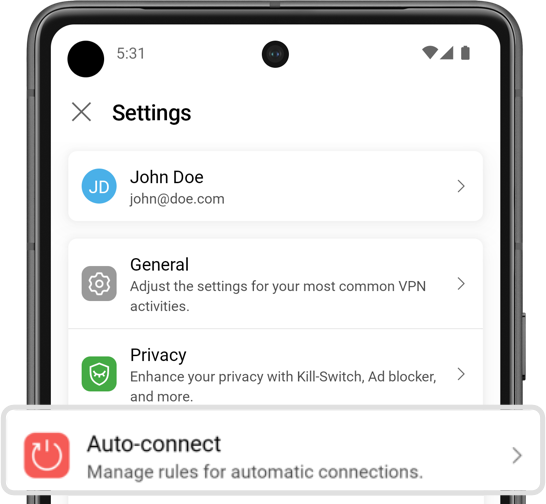
Etapa 4: Permitir permissão de localização
Quando solicitado, toque em Permitir na tela Permitir permissão de localização.
Etapa 5: Gerenciar permissões de aplicativos
O Gestão de permissões do Android abrirá automaticamente a página de permissões do Bitdefender VPN.
Caso contrário, siga estas etapas para abrir o Gestão de permissões:
- Abra o aplicativo Configurações do seu telefone.
- Procure por "gestão de permissões" na caixa de pesquisa.
- Selecione "Gestão de permissões" nos resultados.
- Escolha "Bitdefender VPN" na lista de aplicativos.
- Toque em "Permissões" para o aplicativo Bitdefender VPN.
Etapa 6: Conceder permissão de localização
Toque em Localização na página de permissões do Bitdefender VPN > selecione a opção Permitir o tempo todo.
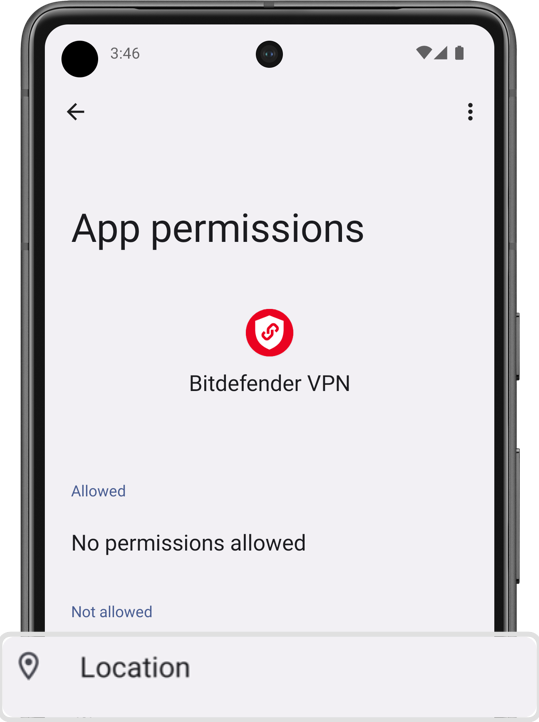
Seguir essas etapas garante que o interruptor Wi-Fi não seguro permanecerá ligado, permitindo que seu dispositivo Android se conecte automaticamente ao Bitdefender VPN ao usar redes Wi-Fi públicas.